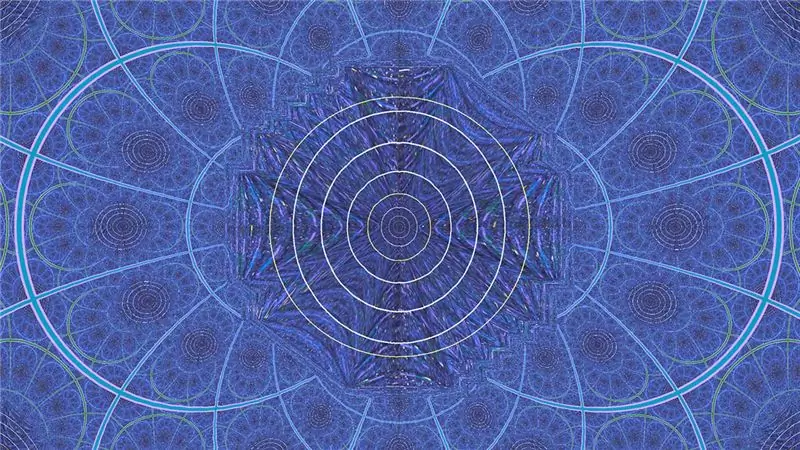Визуализация Winamp была важной частью прослушивания музыки в начале 2000-х для многих людей. Если вы хотите добавить их обратно в микс, чтобы наслаждаться потоковыми музыкальными сервисами и многим другим, мы здесь, чтобы помочь.
Краткая история визуализаций Winamp
Если вы читатель определенного возраста, визуализация Winamp не нуждается в представлении, и вы уже здесь для этого сладкого, сладкого исправления ностальгии. Но тем из вас, кто открыл эту статью из общего любопытства, а не из ностальгии, нужен краткий обзор.
Winamp был впервые выпущен еще в 1997 году как очень простой бесплатный MP3-плеер для Windows - название представляет собой сочетание Windows и AMP, или «Advanced Multimedia Products», движка MP3, на котором было построено приложение. На первую версию, 0.20, было особо не на что смотреть, так как это было ультратонкое устройство, немногим больше, чем компактная панель инструментов, используемая для загрузки, запуска и остановки воспроизведения MP3.
Ситуация стала более интересной, когда в начале 1998 года был выпущен Winamp 1.90. В тот момент простой маленький MP3-плеер был переработан в аудиоплеер общего назначения, что имеет решающее значение для нашего обсуждения здесь, сейчас. поддерживаемые плагины. Среди первых плагинов, поставляемых с обновленной версией, были два плагина ввода и плагин музыкального визуализатора.
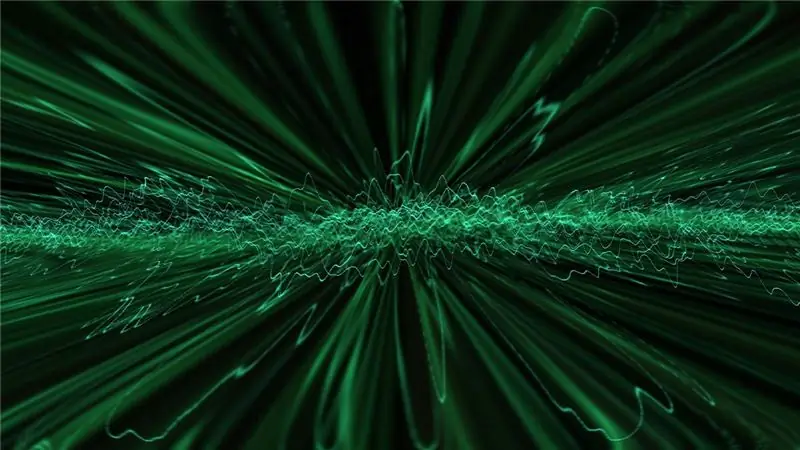
В том же году программист Райан Гейсс создал одноименный плагин Geiss для Winamp. Поток жидкого металла и наложение формы волны, показанные на скриншоте выше, были одним из различных режимов, в которых играл Гейсс, и фанаты плагина легко идентифицировали их. Мы можем с уверенностью сказать, что довольно много людей, включая автора, слушали много техно в начале 2000-х на этом визуальном фоне.
Плагин Geiss был загружен миллионами поклонников Winamp и оказался настолько популярным, что Nullsoft, компания, стоящая за Winamp, наняла Райана для написания еще большего количества плагинов визуализатора музыки, включая гораздо более мощное дополнение к Geiss под названием Milkdrop.
Изображения, которые мы включили, безусловно, интересно посмотреть, но если изображение стоит тысячи слов в случае музыкальных визуализаторов, то видео стоит еще больше. Ниже приведен пример видео, которое мы взяли с YouTube, где поклонник визуализатора Milkdrop записал вывод во время воспроизведения плейлиста в стиле прогрессив-хаус. Мы рекомендуем установить качество видео на 1080p для полного эффекта.
Предупреждение о светочувствительности: Следующее демонстрационное видео содержит визуализацию вспыхивающей музыки, которая соответствует меняющейся частоте ударов сопровождающей танцевальной музыки. Некоторые фрагменты видео могут вызвать реакции у людей с нарушениями светочувствительности, поэтому зрителям рекомендуется соблюдать осторожность
Воспроизвести видео
Geiss, Milkdrop и другие плагины, выпущенные в то время, были чем-то большим, чем простой визуализатор гистограммы или отображение сигнала. Сложность визуализаций и их псевдопсиходелические паттерны способствовали популярности плагинов. Людям нравилось смотреть их и видеть, какой красочный результат произведут их любимые песни.
На самом деле, популярность Winamp отражала рост популярности самого формата MP3. К 2001 году более 60 миллионов человек скачали Winamp, и миллионы из них наслаждались забавными визуализациями, которые поставлялись вместе с ним. Для значительного числа людей MP3, Winamp и визуализации Winamp были полностью переплетены.
Как использовать визуализацию музыки Winamp с любым источником

С учетом истории, которую мы только что рассмотрели, неудивительно, что все эти годы спустя люди по-прежнему питают слабость к Geiss и другим ранним музыкальным визуализаторам Winamp.
К счастью, если вы хотите насладиться некоторыми из этих классических визуализаций Winamp вместе с вашей современной музыкальной коллекцией, не прибегая к восстановлению вашего плейлиста Spotify из мешанины скопированных файлов MP3, вам повезло.
Используя скрытую и малоизвестную функцию в Winamp, мы можем извлекать звук из внешних источников и передавать его через систему Winamp, что означает, что плагины аудиовизуализатора могут обрабатывать его и давать нам красочное световое шоу, которое мы жаждут.
Еще лучше то, что мы не ограничены только конкретным источником потокового аудио или даже источниками звука в Интернете. Метод, который мы собираемся описать, позволит вам принимать любой аудиовход, который может получить ваш компьютер с Windows, и выводить его в виде визуализации Winamp. Это включает в себя музыку, которую вы воспроизводите на Spotify или YouTube, любые локальные аудиофайлы и даже аудиовход с микрофона.
Если вы хотите, чтобы визуализатор реагировал не только на музыку на вечеринке, но, например, на уровень шума и энергию самой вечеринки, вы можете запустить визуализатор с микрофона, а не с динамика. Короче говоря, если звук поступает, проходит или воспроизводится вашим ПК с Windows, Winamp может захватить его и визуализировать.
Давайте углубимся в полный список шагов, чтобы настроить и запустить визуализатор.
Установка Winamp и плагинов
Мы не можем устроить вечеринку ностальгии по Winamp без Winamp, не так ли? Вы можете получить копию непосредственно из источника одним из двух способов.
Вы можете перейти на веб-сайт Winamp, прокрутить вниз и найти кнопку загрузки среди всех материалов на странице, а затем нажать кнопку загрузки - что немного хлопотно, учитывая медленный дизайн сайта - или вы можете перейти прямо в каталог загрузки здесь и скачать последнюю версию.
Установка проста, просто запустите программу установки. Если вы используете Windows 10 или Windows 11, вам не нужно беспокоиться о настройке ассоциаций файлов Winamp, так как установка ассоциаций файлов изменилась в Windows 10. Если вы используете Windows 8, Windows 7 или более раннюю версию Windows, вы можете снять отметку со всех запрошенных ассоциаций файлов в процессе установки.
По умолчанию установлено только два подключаемых модуля визуализатора: Advanced Visualization Studio (коллекция старых визуализаций) и MilkDrop.
Хотя MilkDrop предлагает целую кучу изящных визуализаций, если вы хотите окунуться в историю визуализаций Winamp, вы можете скачать Geiss с веб-сайта Райана Гейсса.
Кроме того, если вы покопаетесь в Интернете, вы также найдете старые архивы различных плагинов Winamp. Мы рады, что они заархивированы для потомков, но, поскольку мы не можем проверить каждый плагин (и многие из них упакованы в виде исполняемых установщиков), мы не будем напрямую ссылаться на них здесь из соображений безопасности.
Включить и протестировать стереомикс
После того как у вас будет установлен Winamp, вы будете сидеть как вкопанный с этим проектом, если не включите Stereo Mix.

Stereo Mix - это функция записи, включенная почти во все звуковые карты Windows, которая позволяет пользователю объединять все аудиовходы (как физические, так и виртуальные) на данной машине Windows в один выход, а также использовать этот выход для, скажем, записать или как-то иначе использовать.
Прежде чем продолжить, мы рекомендуем вам обновить звуковые драйверы для вашей звуковой карты, загрузив их непосредственно с вашего ПК или производителя звуковой карты. В некоторых случаях установка драйвера по умолчанию, выполняемая Windows, не включает функции Stereo Mix, и вам потребуется полный набор драйверов от производителя, чтобы исправить это.
С обновленными драйверами откройте панель управления Windows и перейдите к разделу «Оборудование и звук» > «Звук» > «Управление аудиоустройствами».
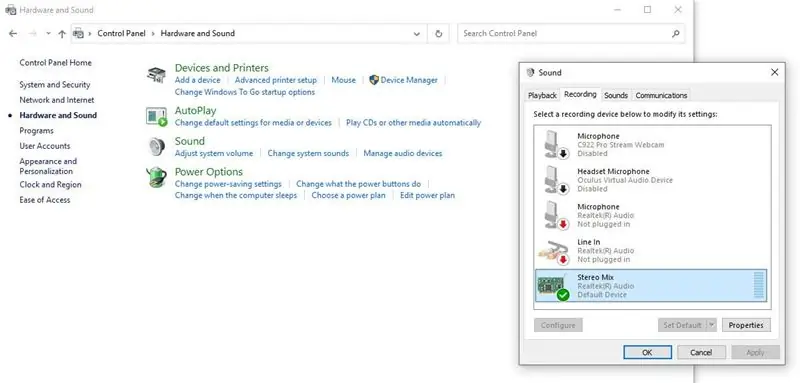
В меню «Звук» выберите вкладку «Запись». Убедитесь, что Stereo Mix присутствует и включен. Если вы его вообще не видите, перед выполнением каких-либо расширенных действий по устранению неполадок щелкните правой кнопкой мыши в любом месте списка и убедитесь, что установлен флажок «Показать отключенные устройства».
Если Stereo Mix не включен, щелкните его правой кнопкой мыши и выберите «Включить» в контекстном меню.
Сейчас самое время проверить, работает ли Stereo Mix должным образом. Загрузите буквально любой аудиоисточник на свой компьютер - видео с YouTube, плейлист Spotify, не имеет значения. Маленький индикатор громкости рядом с Stereo Mix должен мигать вверх и вниз, показывая, что Stereo Mix имеет доступ к аудиовыходу всего, что вы слушаете.
Если он не показывает никаких входных данных, наиболее вероятным виновником является то, что вы установили значение по умолчанию на вкладке «Воспроизведение» в том же меню «Звук». машинный путь.
Например, ПК, на котором мы тестировали это руководство, имеет 3,5-мм линейный выход на задней панели, который подключается к 2,1-канальной акустической системе, и 3,5-мм линейный выход на корпусе для наушников. Stereo Mix отлично работает с линейным выходом материнской платы на задней панели компьютера, но не с разъемом для наушников на передней панели корпуса. Возможно, вам придется внести аналогичные изменения.
Переключить Winamp на линейный ввод
С включенным стерео миксом (и подтвержденным, что он работает), пришло время воспользоваться скрытой функцией Winamp.
Запустить Winamp. Открыв приложение, щелкните правой кнопкой мыши главное окно, чтобы открыть контекстное меню, и выберите «Воспроизвести > URL». Кроме того, вы можете нажать Ctrl+L, чтобы получить доступ к той же функции.
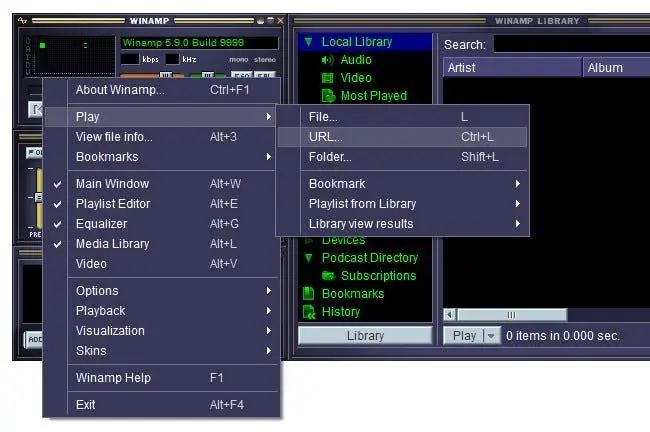
В появившемся всплывающем окне мы не собираемся вводить традиционный URL-адрес веб-сайта, а вместо этого вводим текст
linein://
в поле адреса и нажимаем « Открытым. Интерфейс Winamp должен указать, что «песня» -
1. Линейный ввод.
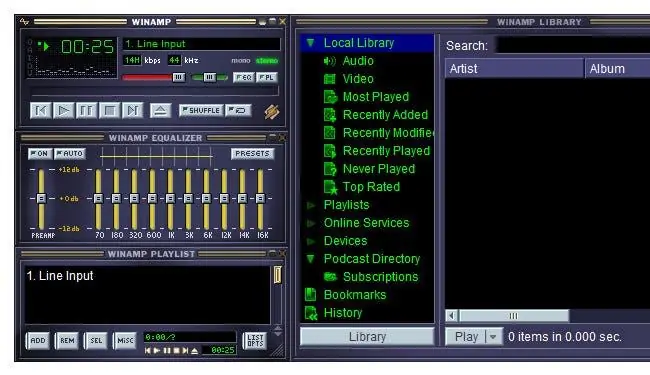
В дополнение к этому, и эта часть важна, вы должны увидеть активность в простом визуализаторе в виде полосы под временем воспроизведения в главном окне. Если эти маленькие индикаторы не прыгают вверх и вниз в такт, то Winamp на самом деле не получает аудиовход через линейный вход стереомикшера.
Помните, то, что вы слышите музыку, играющую в наушниках или через динамики компьютера, ничего не значит. Трюк со стереомикшером заключается в подключении к существующему аудиопотоку, а не в создании нового.
Но пока вы видите, как полоса визуализатора перемещается вверх и вниз, вы можете перейти к следующему шагу.
Включите визуализатор и наслаждайтесь
Все детали на месте, и пришло время включить визуализатор и наслаждаться визуальными эффектами старой школы Winamp, такими как MilkDrop, с источниками звука новой школы, такими как Spotify.
Щелкните правой кнопкой мыши по главному окну еще раз, как мы делали это в предыдущем шаге, и выберите Visualization > Select Plugin… или нажмите Ctrl+K, чтобы перейти прямо в меню.
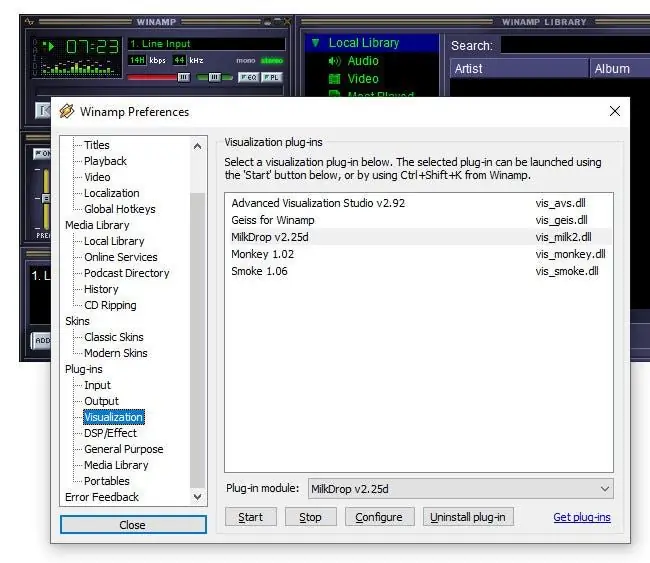
Выберите плагин визуализации. Если вы еще не загрузили Geiss 1.0, мы рекомендуем просто зайти в MilkDrop. Если вы скачали Geiss 1.0, это действительно хороший вариант для начала. Визуальные эффекты стали более простыми и более отзывчивыми (если в Winamp не поступает музыка, она просто исчезает до черного цвета, из чего становится очевидным, что вам нужно что-то устранить).
В любом случае, если вы зашли так далеко и дважды проверили вывод Stereo Mix и визуализатор панели Winamp на предыдущих шагах, все, что вы запускаете, должно работать безупречно.
Дополнительные советы и рекомендации по визуализации Winamp
Одна из первых вещей, которую вы можете заметить, особенно при использовании одного из более сложных визуализаторов, таких как MilkDrop, это огромное количество визуализаций.
Хотя мы рекомендуем вам просто расслабиться и немного поиграть с ним, чтобы увидеть все психоделическое веселье, которое оно может вам подарить, есть несколько вещей, которые вы можете сделать, чтобы адаптировать опыт.
Используйте сочетания клавиш
При использовании нового визуализатора всегда нажимайте F1, чтобы увидеть, есть ли меню справки. У большинства из них есть сочетания клавиш, которые помогут вам сориентироваться. Обычно существуют ярлыки для перехода к следующей предустановке визуализации, возврата к предыдущей или иной настройки опыта.
Если вы используете MilkDrop, например, вы можете нажать клавиши + или -, чтобы оценить пресет (и заставить его играть больше или меньше в будущем). Вы также можете нажать пробел, чтобы перейти к следующему пресету, или клавишу Backspace, чтобы вернуться к предыдущему. Если вам действительно нравится текущий пресет, вы можете нажать Scroll Lock, чтобы заблокировать его на время сеанса воспроизведения.
Загрузить предустановленные пакеты

Популярность Winamp и действительно крутых визуализаторов, которые являются частью Winamp, в сочетании с внедрением Winamp и этих визуализаций ди-джеями по всему миру привели к созданию довольно изящных коллекций пресетов и настроек. Вы можете просмотреть подфорум Winamp MilkDrop Preset, чтобы найти действительно полезные пресеты.
Одной из таких примечательных коллекций является коллекция Cream of the Crop от NestDrop. Коллекция собрана вручную с использованием пресетов, взятых из более чем 50 000 пресетов MilkDrop, созданных фанатами на протяжении многих лет.
Чтобы использовать пресеты, просто возьмите файлы.milk и скопируйте их в папку плагина MilkDrop. Если у вас установлен Winamp по умолчанию, он находится в папке
C:\Program Files (x86)\Winamp\Plugins\Milkdrop2\presets\.
Когда вы начинаете копаться в пресетах, вы можете увидеть, как люди, привлеченные к созданию музыкальных коллекций и сложных плейлистов, также будут вовлечены в создание коллекций пресетов.
Но независимо от того, станете ли вы волшебником пресетов или просто поиграете с Geiss и MilkDrop в угоду старым временам, вас ждет масса калейдоскопического веселья.